Как да създадете екип в Microsoft Teams
Miscellanea / / February 17, 2022
За разлика от него съперници, Microsoft Teams е достатъчно гъвкав, за да позволи на потребителите да създават нови екипи за различни цели. Ето как можете да създадете екип, да добавите канали и да поканите членове в новия екип в Microsoft Teams.

Създаването на нови екипи за различни цели ви позволява да рационализирате комуникацията и да управлявате по-ефективно потока на проекта. Например, можете да създадете нов екип, наречен UI/UX дизайн и да добавите към него множество канали като мобилни приложения, уебсайт, вайфрейминг. Добавете подходящи членове на екипа към канала и управлявайте проекти като професионалист.
Създайте нов екип в работния плот на Microsoft Teams
Доста лесно е да създадете нов екип в Microsoft Teams за Windows и Mac. Стъпките за създаване на нов екип в Microsoft Team са идентични и на двете платформи.
Етап 1: Отворете приложението Microsoft Teams.
Стъпка 2: Изберете Екипи от лявата странична лента.
Стъпка 3: Кликнете върху Присъединете се или създайте екип опция в долната част.

Стъпка 4: Изберете бутона Създаване на екип и той ще отвори куп шаблони, от които да избирате.
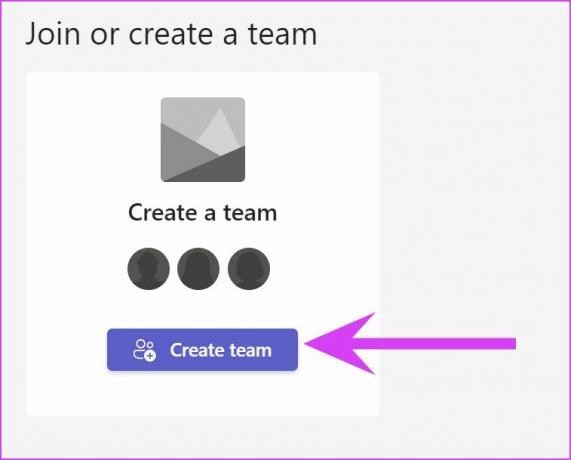
Когато изберете предварително изграден шаблон, като напр Управлявайте проект, Управление на събитие, бордови служители и др. шаблонът автоматично ще създаде подходящи канали за вас. Идеята е да спестите вашето време. Винаги можете да преименувате тези канали според предпочитанията си по-късно. Тук ще създадем екип от нулата.
Стъпка 5: Изберете От нулата.

Стъпка 6: Определете разрешението на екипа.

Частен – Хората се нуждаят от разрешение, за да се присъединят
Обществени – Всеки във вашата организация може да се присъедини
Стъпка 7: Изберете разрешението и дайте на екипа си име и описание от следното меню.

Кликнете върху бутона Създаване в долната част. Microsoft Teams ще ви помоли да добавите членове към новия екип.
Можете да започнете да въвеждате име, списък за разпространение или група за сигурност, които да добавите към вашия екип. Можете също да добавите хора извън вашата организация като гости, като напишете техните имейл адреси. Можете да го пропуснете, като натиснете бутона Пропускане в долната част.
Създаване на нови канали в Teams
Трябва да създадете подходящи канали в нов екип. По този начин можете допълнително да организирате комуникацията и да не блокирате нито един канал с всички подробности и съобщения за проекта.
Всеки път, когато създавате нов екип в Teams, той идва с общия канал по подразбиране. Можете да създадете повече канали за различни цели. Нека ви покажем как.
Етап 1: Отворете Microsoft Teams и изберете екип от менюто Teams.
Стъпка 2: Кликнете върху менюто с три точки до името на отбора.
Стъпка 3: Изберете Добавяне на канал.

Стъпка 4: Дайте на канала подходящо име, добавете описание, за да помогнете на другите да намерят правилния канал, и задайте поверителност.

Можете също да активирате превключвателя в долната част, за да покажете новия канал на всички в екипа. Ако сте избрали Частно от горното меню, Teams ще ви помоли да добавите членове към създадения канал.
Въведете имената на членовете на екипа и щракнете върху бутона Добавяне. Тъй като създаденият от вас канал е частен, ще видите малка икона за заключване до името на канала.
Създайте екип от мобилни приложения на Microsoft Teams
Можете да създадете нов екип в Microsoft Teams, като използвате и мобилните приложения. Преминете през стъпките по-долу.
Етап 1: Отворете приложението Microsoft Teams на iPhone или Android.
Стъпка 2: Отидете в раздела Teams от претъпканото дъно.

Стъпка 3: Докоснете иконата + в горната част.
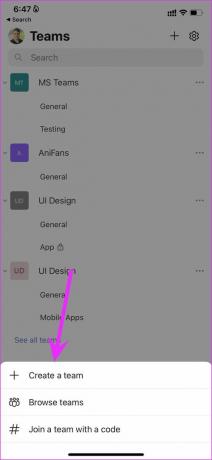
Стъпка 4: Изберете Създаване на нов екип и добавете името на екипа, описанието и разрешението за поверителност.
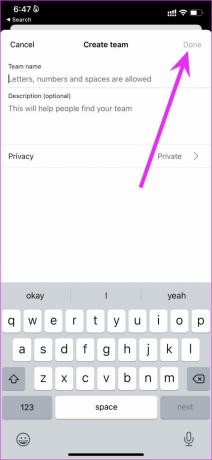
Изтрийте Team в Microsoft Teams
Ако проектът е завършен и вече не е необходимо да използвате конкретен екип, можете да продължите и да изтриете екипа. Ето как.
Етап 1: Отворете приложението Microsoft Teams и отидете на раздела Teams.
Стъпка 2: Щракнете върху менюто с три точки до екипа, който искате да изтриете.
Стъпка 3: Изберете Изтриване на екипа и потвърдете действието си от следното меню.
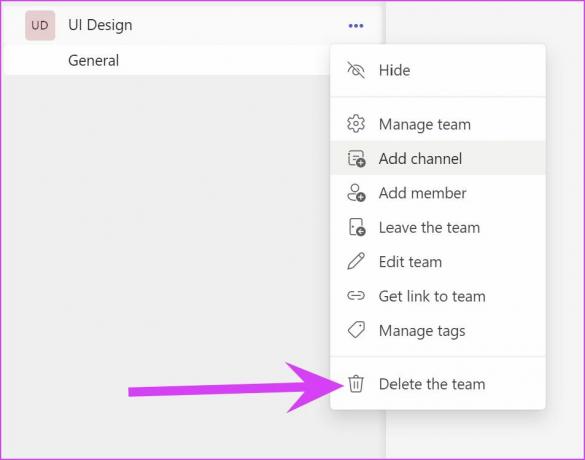
Имайте предвид, че всички канали, разговори, файлове и групата на Microsoft 365 за екипа ще бъдат изтрити.
Използвайте Microsoft Teams като професионалист
В някои случаи може да не видите опцията за създаване на нов екип в приложението Teams. Трябва да се свържете с вашия ИТ администратор, за да направи функцията достъпна за вас.
Сега, когато знаете важността на създаването на екип в Microsoft Teams и причините за това, използвайте стъпките по-горе и създайте нов екип в Microsoft Teams от настолни и мобилни приложения.
Последна актуализация на 16 февруари 2022 г
Горната статия може да съдържа партньорски връзки, които помагат за поддръжката на Guiding Tech. Това обаче не засяга редакционната ни почтеност. Съдържанието остава безпристрастно и автентично.

Написано от
Парт преди е работил в EOTO.tech, отразявайки технически новини. В момента той работи на свободна практика в Guiding Tech, пише за сравняване на приложения, уроци, софтуерни съвети и трикове и се гмурка дълбоко в платформите iOS, Android, macOS и Windows.



